电脑锁屏怎么设置?win10怎么锁屏?
分类:win10教程 2021-10-23
导读: 电脑锁屏怎么设置?win10怎么锁屏?--电脑已然成为每个人在每天日常生活和工作中都要使用的必备工具之一了,电脑里面有有些东西都有放着自己个人的隐私东西,有时候因为起身要离开电脑,又不想其他人看到电脑屏幕信息怎么办呢?这个时候电脑...
电脑已然成为每个人在每天日常生活和工作中都要使用的必备工具之一了,电脑里面有有些东西都有放着自己个人的隐私东西,有时候因为起身要离开电脑,又不想其他人看到电脑屏幕信息怎么办呢?这个时候电脑怎么设置锁屏?今天小编就来跟大家分享一下win10怎么锁屏的设置方法。
win10怎么锁屏?
1、首先需要先设置开机/登陆密码,按下键盘Ctrl+Alt+Del键,出现的界面选择【更改密码】。
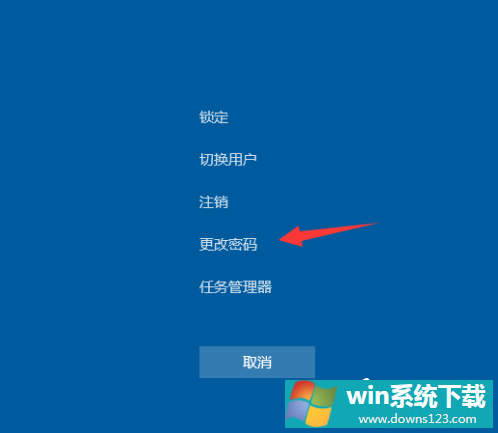
2、然后输入两次密码,然后确定就可以设置开机密码了。
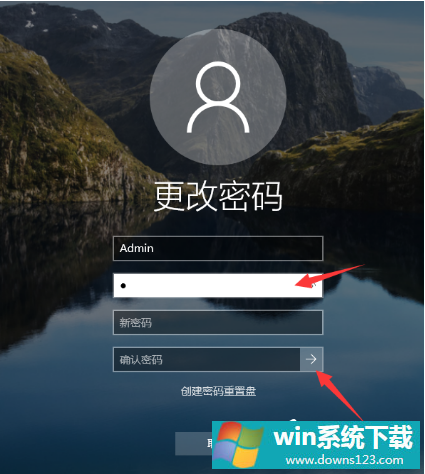
3、接下来就是右击桌面,选择个性化。
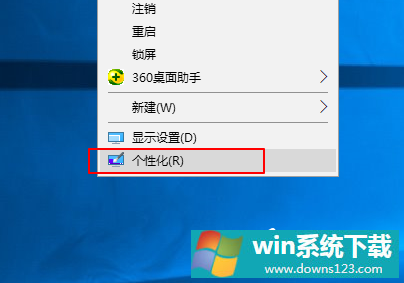
4、出现的界面左侧选择【锁屏界面】,右侧选择屏幕超时设置。
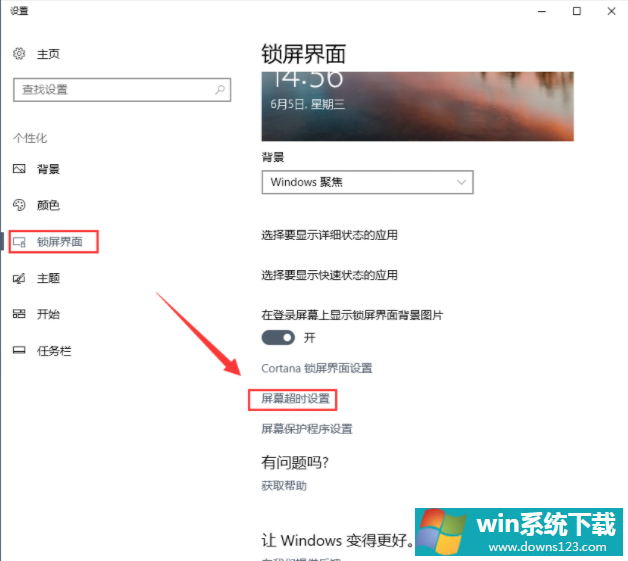
5、可以看到10分钟后屏幕就关闭,根据自己需求设置即可。
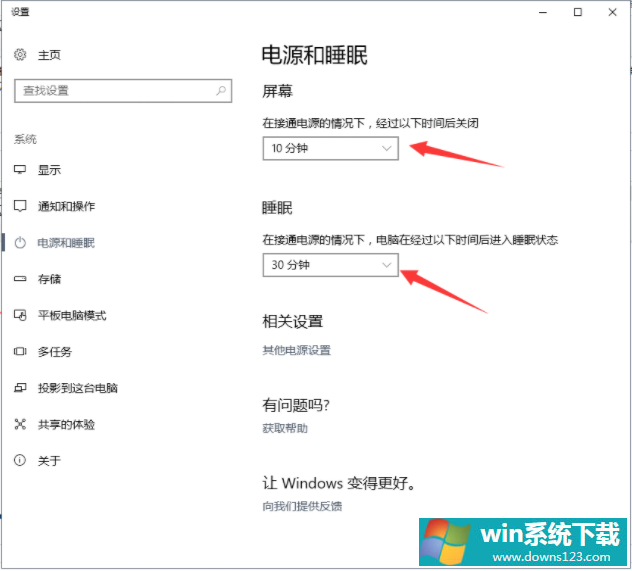
6、很多朋友想要立即锁屏的话,可以同时按下键盘快捷键Win+L就可以里面可以锁屏了。
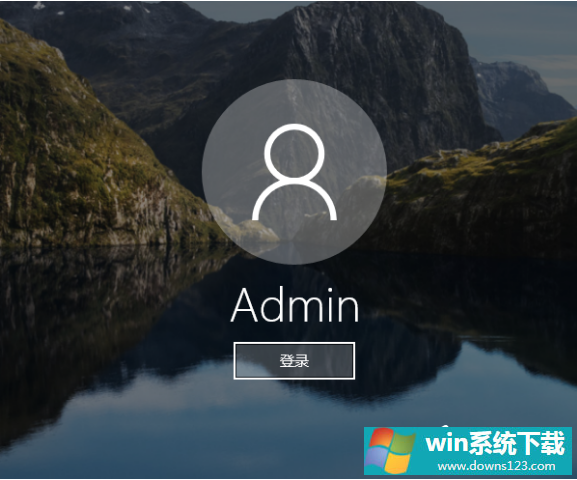
当你根据以上的几个步骤操作完成之后,你就可以轻轻松松的想要什么时候离开就什么时候离开了,win10怎么锁屏的设置方法就是如此简单。


